Google Chrome瀏覽器設置任務管理器的方法
時間:2023-12-04 11:33:27作者:極光下載站人氣:129
Google Chrome瀏覽器成為大家非常重視的一款瀏覽器軟件,這款瀏覽器中進行搜索或者登錄等操作,操作頁面都不會顯示出任何的廣告出來,這是這款瀏覽器十分靠譜的優點之一,當你通過這款軟件進行一些程序的運行之后,如果該瀏覽器出現運行不太流暢的問題,那么就可以進入到該瀏覽器的任務管理器的窗口中將其中的一些程序結束進程即可,從而釋放出一些占用空間的內存,下方是關于如何使用Google Chrome瀏覽器設置任務管理器的具體操作方法,如果你需要的情況下可以看看方法教程,希望對大家有所幫助。
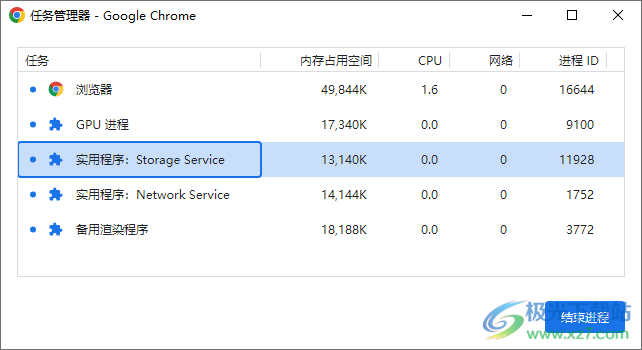
方法步驟
1.當你將Google Chrome瀏覽器點擊打開之后,將鼠標移動到頁面頂部灰色部分的位置。
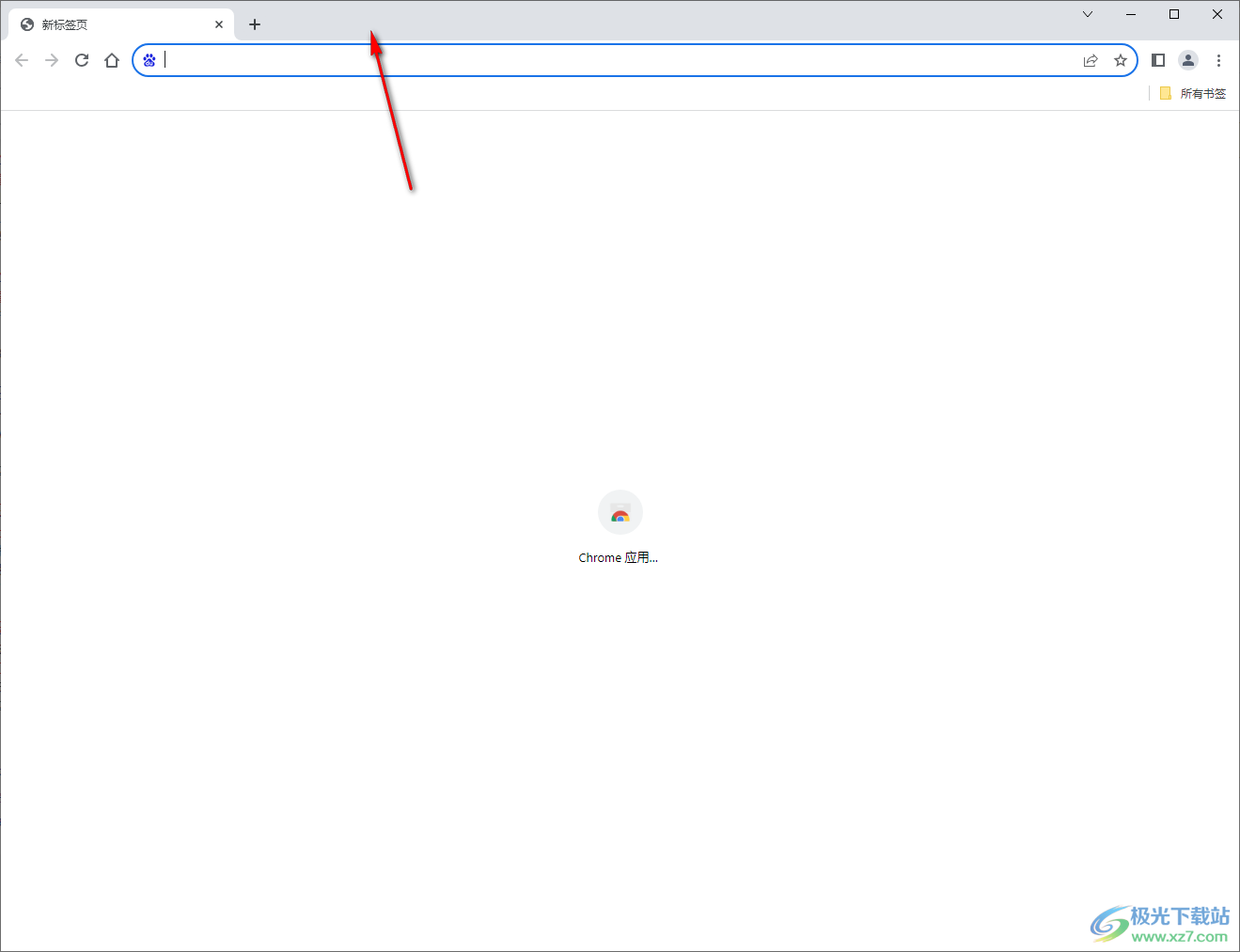
2.隨后用鼠標右鍵點擊一下頂部區域,即可彈出一個菜單選項,將該選項中的【任務管理器】選項進行單擊進入,或者是按下鍵盤中的shift+esc快捷鍵也可以進入。
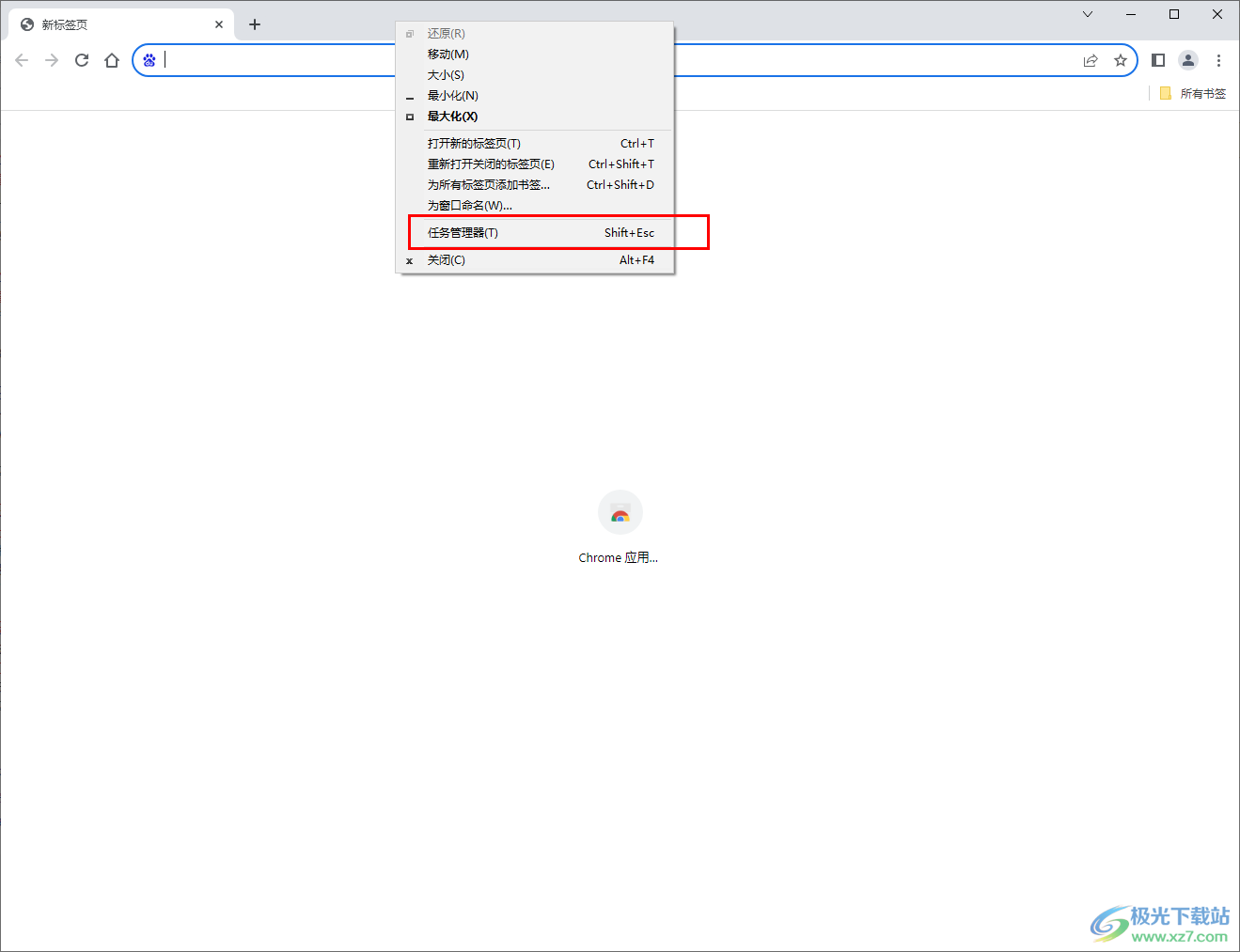
3.進入之后,你可以在頁面上查看一些相關的程序以及打開的標簽頁相關內容等,你可以看到每一個內容占用的空間以及進程ID。
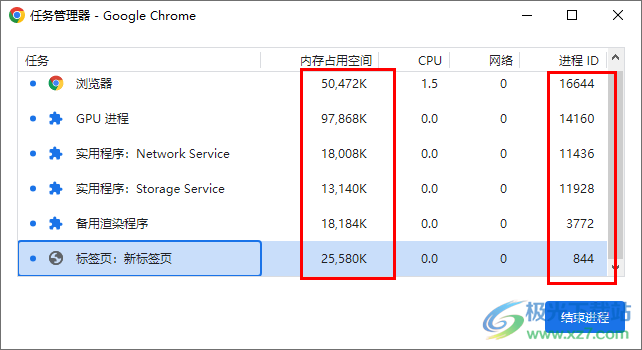
4.如果你想要釋放內存占用空間,那么點擊選中其中一個內容,再點擊【結束進程】按鈕即可。
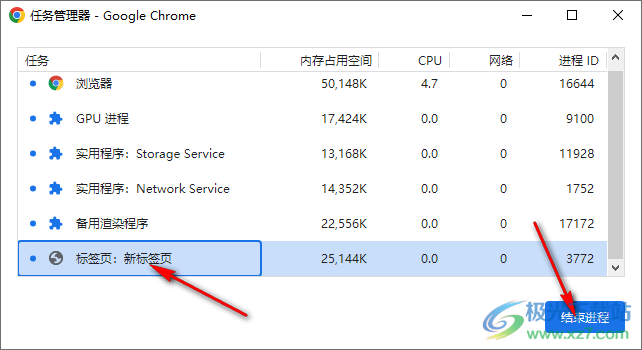
5.比如我們點擊打開的標簽頁,新標簽頁這個選項,那么再點擊結束進程,那么該標簽頁面占用的內存就會釋放出來,如圖所示。
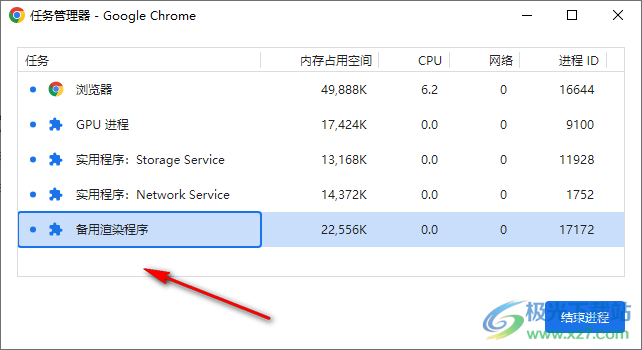
以上就是關于如何使用Google Chrome瀏覽器設置任務管理器的具體操作方法,我們可以進入到任務管理器的頁面中,將其中一些占用內存較多的程序或者是標簽頁內容進行結束進程就好了,感興趣的話可以操作試試。
相關推薦
相關下載
熱門閱覽
- 1百度網盤分享密碼暴力破解方法,怎么破解百度網盤加密鏈接
- 2keyshot6破解安裝步驟-keyshot6破解安裝教程
- 3apktool手機版使用教程-apktool使用方法
- 4mac版steam怎么設置中文 steam mac版設置中文教程
- 5抖音推薦怎么設置頁面?抖音推薦界面重新設置教程
- 6電腦怎么開啟VT 如何開啟VT的詳細教程!
- 7掌上英雄聯盟怎么注銷賬號?掌上英雄聯盟怎么退出登錄
- 8rar文件怎么打開?如何打開rar格式文件
- 9掌上wegame怎么查別人戰績?掌上wegame怎么看別人英雄聯盟戰績
- 10qq郵箱格式怎么寫?qq郵箱格式是什么樣的以及注冊英文郵箱的方法
- 11怎么安裝會聲會影x7?會聲會影x7安裝教程
- 12Word文檔中輕松實現兩行對齊?word文檔兩行文字怎么對齊?

網友評論